Zadanie 1. Plik Nowy Kod. lub naciskając ikonę Nowy kod (jak na rysunku) Tworzymy bibliotekę o nazwie lab wpisując instrukcję
|
|
|
- Danuta Duda
- 9 lat temu
- Przeglądów:
Transkrypt
1 Zadanie 1 Plik Nowy Kod lub naciskając ikonę Nowy kod (jak na rysunku) Tworzymy bibliotekę o nazwie lab wpisując instrukcję libname nazwa biblioteki lokalizacja na dysku ; np. libname lab 'N:\sas2007\'; Kompilacja poprzez wciśnięcie klawisza F8
2 Zadanie 2 a) Tworzymy zbiór o nazwie panie Plik Nowy Kod data lab.panie; input stan $ liczba; datalines; panny mezatki wdowy rozwodki 8170 ; run; Uwaga! Symbol $ umieszczony po nazwie kolumny oznacza, że deklarujemy kolumnę typu znakowego. Po skompilowaniu otrzymamy
3 b) Tworzenie wykresu blokowego (słupkowego) Wykres Wykres słupkowy
4
5 c) Tworzenie wykresu kołowego Wykres Wykres kołowy
6
7 Zadanie 3 Otwieramy plik z danymi. Można to robić na dwa sposoby: a) poprzez bibliotekę b) metodą tradycyjną, czyli wyszukując ścieżkę do katalogu zawierającego plik. Metoda a) Plik Otwórz Z serwera/spinacza SAS
8
9
10 Tu mamy zbiór z surowymi danymi (niepogrupowanymi). Stąd też sposób zadania danych w procedurze jest lekko odmienny.
11
12 Zadanie 4 Najpierw wczytujemy dane plik bottles (można to zrobić tak jak poprzednio) i otrzymujemy: Teraz musimy utworzyć nową zmienną cisnienie która powstanie poprzez przemnożenie kolumny strength przez UWAGA W SASie część całkowitą od ułamkowej oddzielamy kropką (a nie przecinkiem)! UWAGA Zmienne (kolumny) w pliku danych są zabezpieczone i aby dokonać jakichkolwiek operacji na danych należy wpierw odbezpieczyć plik. Robimy to tak odhaczając w miejscu Dane Tylko do odczytu
13 Teraz możemy przejść do naszej operacji. Robimy to następująco:
14 I otrzymujemy Czyli mamy już zmienną cisnienie, na której będziemy dalej pracować. Wszystkie interesujące nas analizy są wykonywane przez jedną procedurę: Analizuj Analiza rozkładu
15 Najpierw trzeba wybrać zmienną do analizy:
16 A teraz zaznaczamy, które wykresy nas interesują: No i po naciśnięciu Uruchom, na ekranie pojawi się:
17 Dalsza analiza jest przeprowadzana w ten sposób, że klikamy na ikonę Analiza rozkładu, która jest w polu Projekt i powoli dokładamy te opcje, które są akurat potrzebne. A więc: Punkt d) Tabele podstawowe pomiar momenty Punkt e) Tabele kwantyle Punkt f) Tabele średnie obcięte średnie winsoryzowane Punkt g) Tabele testy normalności oraz Rozkłady normalny oraz Wygląd Wykresy wykres kwantyli Punkt h) Tabele podstawowe przedziały ufności Punkt i) Tabele testy położenia Przykładowo, aby zrobić nasz test dla średniej, tzn. H : μ = 1.8 K : μ 1.8 należy zadać hipotezę zerową (jak na następnym zrzucie z ekranu)
18 No i wówczas otrzymamy
19 Zadanie 5 Otwieramy plik cardata Tworzymy nową zmienną zp zawierającą dane dotyczące zużycia paliwa wyrażone nie w galonach na litr (jak w zmiennej mpg), ale w litrach na 100 km. Tym razem zrobimy to innym sposobem niż poprzednio napiszemy mały programik: data lab.cardata2; set lab.cardata; zp=378.5/(mpg*1.609); run; W ten sposób tworzymy nowy plik cardata2, w którym są dana z pliku cardata oraz dodatkowo jest kolumna zp.
20 Aby narysować dystrybuantę empiryczną należy wywołać procedurę Analizuj Analiza wydolności procesu Wykres dystrybuanty
21
22 Kody (punkt j) tworzymy w następujący sposób: data lab.cardata3; set lab.cardata2; if zp<=7 then pali='malo '; if zp>7 and zp<=10 then pali='przecietnie'; if zp>10 then pali='duzo'; run; I teraz korzystając z kolumny pali tworzymy wykres kołowy (tak jak w zadaniu 3).
23 Zadanie 6 Porównywanie zużycia paliwa przez samochody amerykańskie, europejskie i japońskie prowadzimy w procedurze Analizuj Analiza rozkładu Jednakże możemy to robić na dwa sposoby, w zależności od tego, co chcemy uwypuklić. I tak, jeżeli chcemy mieć każdą podpróbkę analizowaną osobno, to wybieramy opcje następująco: Wówczas tworzone są wykresy (np. skrzynkowe) osobno dla każdej podróbki.
24 Jeśli zaś wybierzemy opcje jak na poniższym ekranie: to otrzymamy jeden rysunek dla trzech podróbek, co ułatwia porównywanie rozkładów.
25 Zadanie 7 Tworzymy podzbiór pliku cardata3 zawierający jedynie interesujące nas rekordy w tym przypadku będą to samochody mające 6 lub 8 cylindrów: data lab.cardata4; set lab.cardata3; where cylinders=6 or cylinders=8; run; I dalsze analizy prowadzimy tak jak poprzednio.
Zadanie 1. Analiza Analiza rozkładu
 Zadanie 1 data lab.zad 1; input czas; datalines; 85 3060 631 819 805 835 955 595 690 73 815 914 ; run; Analiza Analiza rozkładu Ponieważ jesteśmy zainteresowani wyznaczeniem przedziału ufności oraz weryfikacja
Zadanie 1 data lab.zad 1; input czas; datalines; 85 3060 631 819 805 835 955 595 690 73 815 914 ; run; Analiza Analiza rozkładu Ponieważ jesteśmy zainteresowani wyznaczeniem przedziału ufności oraz weryfikacja
Spis treści Szybki start... 4 Podstawowe informacje opis okien... 6 Tworzenie, zapisywanie oraz otwieranie pliku... 23
 Spis treści Szybki start... 4 Podstawowe informacje opis okien... 6 Plik... 7 Okna... 8 Aktywny scenariusz... 9 Oblicz scenariusz... 10 Lista zmiennych... 11 Wartości zmiennych... 12 Lista scenariuszy/lista
Spis treści Szybki start... 4 Podstawowe informacje opis okien... 6 Plik... 7 Okna... 8 Aktywny scenariusz... 9 Oblicz scenariusz... 10 Lista zmiennych... 11 Wartości zmiennych... 12 Lista scenariuszy/lista
Ć w i c z e n i e 3 : W i z u a l i z a c j a d a n y c h - w y k r e s y S t r o n a 1
 Ć w i c z e n i e 3 : W i z u a l i z a c j a d a n y c h - w y k r e s y S t r o n a 1 Zadanie 1. Tworzenie wykresów zmiennych jakościowych wyrażonych w skali nominalnej i porządkowej. Utworzyć wykres
Ć w i c z e n i e 3 : W i z u a l i z a c j a d a n y c h - w y k r e s y S t r o n a 1 Zadanie 1. Tworzenie wykresów zmiennych jakościowych wyrażonych w skali nominalnej i porządkowej. Utworzyć wykres
Jak korzystać z Excela?
 1 Jak korzystać z Excela? 1. Dane liczbowe, wprowadzone (zaimportowane) do arkusza kalkulacyjnego w Excelu mogą przyjmować różne kategorie, np. ogólne, liczbowe, walutowe, księgowe, naukowe, itd. Jeśli
1 Jak korzystać z Excela? 1. Dane liczbowe, wprowadzone (zaimportowane) do arkusza kalkulacyjnego w Excelu mogą przyjmować różne kategorie, np. ogólne, liczbowe, walutowe, księgowe, naukowe, itd. Jeśli
Przykład rozwiązywania problemu w programie DSS1OPT
 1. Założenia Przykład rozwiązywania problemu w programie DSS1OPT Krzysztof Fleszar W niniejszym przykładzie zakładam, że program DSS1OPT jest zainstalowany w katalogu oznaczanym w dalszej części .
1. Założenia Przykład rozwiązywania problemu w programie DSS1OPT Krzysztof Fleszar W niniejszym przykładzie zakładam, że program DSS1OPT jest zainstalowany w katalogu oznaczanym w dalszej części .
Stochastyczne Metody Analizy Danych. PROJEKT: Analiza kluczowych parametrów turbin wiatrowych
 PROJEKT: Analiza kluczowych parametrów turbin wiatrowych Projekt jest wykonywany z wykorzystaniem pakietu statystycznego STATISTICA. Praca odbywa się w grupach 2-3 osobowych. Aby zaliczyć projekt, należy
PROJEKT: Analiza kluczowych parametrów turbin wiatrowych Projekt jest wykonywany z wykorzystaniem pakietu statystycznego STATISTICA. Praca odbywa się w grupach 2-3 osobowych. Aby zaliczyć projekt, należy
Dane dotyczące wartości zmiennej (cechy) wprowadzamy w jednej kolumnie. W przypadku większej liczby zmiennych wprowadzamy każdą w oddzielnej kolumnie.
 STATISTICA INSTRUKCJA - 1 I. Wprowadzanie danych Podstawowe / Nowy / Arkusz Dane dotyczące wartości zmiennej (cechy) wprowadzamy w jednej kolumnie. W przypadku większej liczby zmiennych wprowadzamy każdą
STATISTICA INSTRUKCJA - 1 I. Wprowadzanie danych Podstawowe / Nowy / Arkusz Dane dotyczące wartości zmiennej (cechy) wprowadzamy w jednej kolumnie. W przypadku większej liczby zmiennych wprowadzamy każdą
DSS1OPT. System wspomagania decyzji w problemie wyboru jednej z wielu opcji. Instrukcja obsługi
 DSS1OPT System wspomagania decyzji w problemie wyboru jednej z wielu opcji Instrukcja obsługi Krzysztof Fleszar Instytut Automatyki i Informatyki Stosowanej Politechnika Warszawska 1. Wstęp Program DSS1OPT
DSS1OPT System wspomagania decyzji w problemie wyboru jednej z wielu opcji Instrukcja obsługi Krzysztof Fleszar Instytut Automatyki i Informatyki Stosowanej Politechnika Warszawska 1. Wstęp Program DSS1OPT
RF-graph 1.2 POMOC PROGRAMU
 RF-graph 1.2 POMOC PROGRAMU Spis treśći 1. Komunikacja...3 1.1. Połączenie...3 1.2. Rozłączenie...3 1.3. Problemy z połączeniem...3 1.4. Ustawienia transmisji...4 2. Wykresy...4 2.1. Rysowanie siatek...4
RF-graph 1.2 POMOC PROGRAMU Spis treśći 1. Komunikacja...3 1.1. Połączenie...3 1.2. Rozłączenie...3 1.3. Problemy z połączeniem...3 1.4. Ustawienia transmisji...4 2. Wykresy...4 2.1. Rysowanie siatek...4
POMIARY WIDEO W PROGRAMIE COACH 5
 POMIARY WIDEO W PROGRAMIE COACH 5 Otrzymywanie informacji o położeniu zarejestrowanych na cyfrowym filmie wideo drobin odbywa się z wykorzystaniem oprogramowania do pomiarów wideo będącego częścią oprogramowania
POMIARY WIDEO W PROGRAMIE COACH 5 Otrzymywanie informacji o położeniu zarejestrowanych na cyfrowym filmie wideo drobin odbywa się z wykorzystaniem oprogramowania do pomiarów wideo będącego częścią oprogramowania
Instrukcja. importu dokumentów. z programu Fakt do programu Płatnik. oraz. przesyłania danych do ZUS. przy pomocy programu Płatnik
 Fakt Dystrybucja, Instrukcja z dnia 06.2010 Instrukcja importu dokumentów z programu Fakt do programu Płatnik oraz przesyłania danych do ZUS przy pomocy programu Płatnik 1/22 1 Eksport danych z Programu
Fakt Dystrybucja, Instrukcja z dnia 06.2010 Instrukcja importu dokumentów z programu Fakt do programu Płatnik oraz przesyłania danych do ZUS przy pomocy programu Płatnik 1/22 1 Eksport danych z Programu
a) Utworzyć wykres kołowy dla stanu cywilnego danej grupy kobiet. Porównać różne formy opisu wykresu.
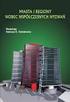 Zadanie 1 Badania demograficzne przeprowadzone w 1988 roku w USA wykazały, że wśród kobiet (mających 18 i więcej lat) było: 17364 tyś. panien, 56128 tyś. mężatek, 11239 tyś. wdów i 8170 tyś. rozwódek.
Zadanie 1 Badania demograficzne przeprowadzone w 1988 roku w USA wykazały, że wśród kobiet (mających 18 i więcej lat) było: 17364 tyś. panien, 56128 tyś. mężatek, 11239 tyś. wdów i 8170 tyś. rozwódek.
Uruchom polecenie z menu Wstaw Wykres lub ikonę Kreator wykresów na Standardowym pasku narzędzi.
 Tworzenie wykresów w Excelu. Część pierwsza. Kreator wykresów Wpisz do arkusza poniższą tabelę. Podczas tworzenia wykresów nie ma znaczenia czy tabela posiada obramowanie lub inne elementy formatowania
Tworzenie wykresów w Excelu. Część pierwsza. Kreator wykresów Wpisz do arkusza poniższą tabelę. Podczas tworzenia wykresów nie ma znaczenia czy tabela posiada obramowanie lub inne elementy formatowania
BACKUP BAZ DANYCH FIREBIRD
 BACKUP BAZ DANYCH FIREBIRD SPIS TREŚCI Informacje ogólne... 2 Tworzenie projektu... 2 Krok 1: Informacje podstawowe... 2 Krok 2: Dane... 3 Backup bazy umieszczonej na serwerze... 3 Bezpośredni backup pliku
BACKUP BAZ DANYCH FIREBIRD SPIS TREŚCI Informacje ogólne... 2 Tworzenie projektu... 2 Krok 1: Informacje podstawowe... 2 Krok 2: Dane... 3 Backup bazy umieszczonej na serwerze... 3 Bezpośredni backup pliku
INSTRUKCJA OTWIERANIA PLIKU DPT (data point table)
 INSTRUKCJA OTWIERANIA PLIKU DPT (data point table) Plik DPT jest tekstowym zapisem widma. Otwarty w notatniku wygląda następująco: Aby móc stworzyć wykres, należy tak zaimportować plik do arkusza kalkulacyjnego,
INSTRUKCJA OTWIERANIA PLIKU DPT (data point table) Plik DPT jest tekstowym zapisem widma. Otwarty w notatniku wygląda następująco: Aby móc stworzyć wykres, należy tak zaimportować plik do arkusza kalkulacyjnego,
Zadanie Tworzenie próbki z rozkładu logarytmiczno normalnego LN(5, 2) Plot Probability Distributions
 Zadanie 1. 1 Wygenerować 200 elementowa próbkę z rozkładu logarytmiczno-normalnego o parametrach LN(5,2). Utworzyć dla tej próbki: - szereg rozdzielczy - histogramy liczebności i częstości - histogramy
Zadanie 1. 1 Wygenerować 200 elementowa próbkę z rozkładu logarytmiczno-normalnego o parametrach LN(5,2). Utworzyć dla tej próbki: - szereg rozdzielczy - histogramy liczebności i częstości - histogramy
Badanie normalności rozkładu
 Temat: Badanie normalności rozkładu. Wyznaczanie przedziałów ufności. Badanie normalności rozkładu Shapiro-Wilka: jest on najbardziej zalecanym testem normalności rozkładu. Jednak wskazane jest, aby liczebność
Temat: Badanie normalności rozkładu. Wyznaczanie przedziałów ufności. Badanie normalności rozkładu Shapiro-Wilka: jest on najbardziej zalecanym testem normalności rozkładu. Jednak wskazane jest, aby liczebność
Generowanie tabel na podstawie pliku, utworzonego podczas poprzedniej aktualizacji baz danych oświatowych
 Generowanie tabel na podstawie pliku, utworzonego podczas poprzedniej aktualizacji baz danych oświatowych Zadaniem programu SIO 3.0 jest zebranie danych ze szkół i placówek, funkcjonujących w systemie
Generowanie tabel na podstawie pliku, utworzonego podczas poprzedniej aktualizacji baz danych oświatowych Zadaniem programu SIO 3.0 jest zebranie danych ze szkół i placówek, funkcjonujących w systemie
Lekcja 1: Origin GUI GUI to Graficzny interfejs użytkownika (ang. GraphicalUserInterface) często nazywany też środowiskiem graficznym
 Lekcja 1: Origin GUI GUI to Graficzny interfejs użytkownika (ang. GraphicalUserInterface) często nazywany też środowiskiem graficznym jest to ogólne określenie sposobu prezentacji informacji przez komputer
Lekcja 1: Origin GUI GUI to Graficzny interfejs użytkownika (ang. GraphicalUserInterface) często nazywany też środowiskiem graficznym jest to ogólne określenie sposobu prezentacji informacji przez komputer
Rozkład zmiennej losowej Polega na przyporządkowaniu każdej wartości zmiennej losowej prawdopodobieństwo jej wystąpienia.
 Rozkład zmiennej losowej Polega na przyporządkowaniu każdej wartości zmiennej losowej prawdopodobieństwo jej wystąpienia. D A R I U S Z P I W C Z Y Ń S K I 2 2 ROZKŁAD ZMIENNEJ LOSOWEJ Polega na przyporządkowaniu
Rozkład zmiennej losowej Polega na przyporządkowaniu każdej wartości zmiennej losowej prawdopodobieństwo jej wystąpienia. D A R I U S Z P I W C Z Y Ń S K I 2 2 ROZKŁAD ZMIENNEJ LOSOWEJ Polega na przyporządkowaniu
ZESTAW 1 SAS 4GL. Język stworzony na potrzeby przetwarzania dużych zbiorów danych. Składają się nań:
 ZESTAW 1 SAS 4GL Język stworzony na potrzeby przetwarzania dużych zbiorów danych. Składają się nań: Instrukcje Procedury Definicje zmiennych Opcje systemowe Stałe i znaki specjalne WAŻNE: Każda instrukcja
ZESTAW 1 SAS 4GL Język stworzony na potrzeby przetwarzania dużych zbiorów danych. Składają się nań: Instrukcje Procedury Definicje zmiennych Opcje systemowe Stałe i znaki specjalne WAŻNE: Każda instrukcja
2. Wprowadzenie do oprogramowania gretl. Podstawowe operacje na danych.
 Laboratorium z ekonometrii (GRETL) 2. Wprowadzenie do oprogramowania gretl. Podstawowe operacje na danych. 2.1 Zaimportuj dane z pliku zatrudnienie.csv z przecinkiem jako separatorem danych i kropką jako
Laboratorium z ekonometrii (GRETL) 2. Wprowadzenie do oprogramowania gretl. Podstawowe operacje na danych. 2.1 Zaimportuj dane z pliku zatrudnienie.csv z przecinkiem jako separatorem danych i kropką jako
Ćwiczenia nr 4. Arkusz kalkulacyjny i programy do obliczeń statystycznych
 Ćwiczenia nr 4 Arkusz kalkulacyjny i programy do obliczeń statystycznych Arkusz kalkulacyjny składa się z komórek powstałych z przecięcia wierszy, oznaczających zwykle przypadki, z kolumnami, oznaczającymi
Ćwiczenia nr 4 Arkusz kalkulacyjny i programy do obliczeń statystycznych Arkusz kalkulacyjny składa się z komórek powstałych z przecięcia wierszy, oznaczających zwykle przypadki, z kolumnami, oznaczającymi
Połączenie AutoCad'a z bazą danych
 Połączenie AutoCad'a z bazą danych Założenie bazy danych z pojedynczą tablicą Samochody, za pomocą aplikacji MS Access 1. Na dysku C: założyć katalog: C:\TKM\GR1x 2. Do tego katalogu przekopiować plik:
Połączenie AutoCad'a z bazą danych Założenie bazy danych z pojedynczą tablicą Samochody, za pomocą aplikacji MS Access 1. Na dysku C: założyć katalog: C:\TKM\GR1x 2. Do tego katalogu przekopiować plik:
Instalacja i opis podstawowych funkcji programu Dev-C++
 Instalacja i opis podstawowych funkcji programu Dev-C++ Przed rozpoczęciem programowania musimy zainstalować i przygotować kompilator. Spośród wielu dostępnych kompilatorów polecam aplikację Dev-C++, ze
Instalacja i opis podstawowych funkcji programu Dev-C++ Przed rozpoczęciem programowania musimy zainstalować i przygotować kompilator. Spośród wielu dostępnych kompilatorów polecam aplikację Dev-C++, ze
Laboratorium Algorytmy Obliczeniowe. Lab. 9 Prezentacja wyników w Matlabie
 Laboratorium Algorytmy Obliczeniowe Lab. 9 Prezentacja wyników w Matlabie 1. Wyświetlanie wyników na ekranie: W Matlabie możliwe są następujące sposoby wyświetlania wartości zmiennych: a. wpisując w programie
Laboratorium Algorytmy Obliczeniowe Lab. 9 Prezentacja wyników w Matlabie 1. Wyświetlanie wyników na ekranie: W Matlabie możliwe są następujące sposoby wyświetlania wartości zmiennych: a. wpisując w programie
Tabele przestawne tabelą przestawną. Sprzedawcy, Kwartały, Wartości. Dane/Raport tabeli przestawnej i wykresu przestawnego.
 Tabele przestawne Niekiedy istnieje potrzeba dokonania podsumowania zawartości bazy danych w formie dodatkowej tabeli. Tabelę taką, podsumowującą wybrane pola bazy danych, nazywamy tabelą przestawną. Zasady
Tabele przestawne Niekiedy istnieje potrzeba dokonania podsumowania zawartości bazy danych w formie dodatkowej tabeli. Tabelę taką, podsumowującą wybrane pola bazy danych, nazywamy tabelą przestawną. Zasady
Ćwiczenie: Wprowadzenie do obsługi programu statystycznego SAS Enterprise Guide. Statystyka opisowa w SAS Enterprise Guide.
 Ćwiczenie: Wprowadzenie do obsługi programu statystycznego SAS Enterprise Guide. Statystyka opisowa w SAS Enterprise Guide. 1. Załóż we własnym folderze podfolder o nazwie cw2 i przekopiuj do niego plik
Ćwiczenie: Wprowadzenie do obsługi programu statystycznego SAS Enterprise Guide. Statystyka opisowa w SAS Enterprise Guide. 1. Załóż we własnym folderze podfolder o nazwie cw2 i przekopiuj do niego plik
Program współpracuje z : Windows XP, Powerdraft 2004, v8, XM, Microstation 2004, v8, XM.
 Spis treści 1. Informacje ogólne. Wstęp. Wymagania programu. 2. Sposób uruchomienia programu. Uruchomienie poprzez menu microstation. Uruchomienie z menu start. 3. Działanie programu. Zakładka import.
Spis treści 1. Informacje ogólne. Wstęp. Wymagania programu. 2. Sposób uruchomienia programu. Uruchomienie poprzez menu microstation. Uruchomienie z menu start. 3. Działanie programu. Zakładka import.
Przedszkolaki Przygotowanie organizacyjne
 Celem poniższego ćwiczenia jest nauczenie rozwiązywania zadań maturalnych z wykorzystaniem bazy danych. Jako przykład wykorzystano zadanie maturalne o przedszkolakach z matury w 2015 roku. Przedszkolaki
Celem poniższego ćwiczenia jest nauczenie rozwiązywania zadań maturalnych z wykorzystaniem bazy danych. Jako przykład wykorzystano zadanie maturalne o przedszkolakach z matury w 2015 roku. Przedszkolaki
Łukasz Januszkiewicz Technika antenowa
 Instrukcja współfinansowana przez Unię Europejską w ramach Europejskiego Funduszu Społecznego w projekcie Innowacyjna dydaktyka bez ograniczeń zintegrowany rozwój Politechniki Łódzkiej zarządzanie Uczelnią,
Instrukcja współfinansowana przez Unię Europejską w ramach Europejskiego Funduszu Społecznego w projekcie Innowacyjna dydaktyka bez ograniczeń zintegrowany rozwój Politechniki Łódzkiej zarządzanie Uczelnią,
Tworzenie pliku źródłowego w aplikacji POLTAX2B.
 Tworzenie pliku źródłowego w aplikacji POLTAX2B. Po utworzeniu spis przekazów pocztowych klikamy na ikonę na dole okna, przypominającą teczkę. Następnie w oknie Export wybieramy format dokumentu o nazwie
Tworzenie pliku źródłowego w aplikacji POLTAX2B. Po utworzeniu spis przekazów pocztowych klikamy na ikonę na dole okna, przypominającą teczkę. Następnie w oknie Export wybieramy format dokumentu o nazwie
Ćwiczenie: Wprowadzenie do obsługi programu statystycznego SAS Enterprise Guide. Podstawowa charakterystyka statystyczna
 Ćwiczenie: Wprowadzenie do obsługi programu statystycznego SAS Enterprise Guide. Podstawowa charakterystyka statystyczna 1. Załóż we własnym folderze podfolder o nazwie cw2 i przekopiuj do niego plik babulice100.xls
Ćwiczenie: Wprowadzenie do obsługi programu statystycznego SAS Enterprise Guide. Podstawowa charakterystyka statystyczna 1. Załóż we własnym folderze podfolder o nazwie cw2 i przekopiuj do niego plik babulice100.xls
Informatyka I : Tworzenie projektu
 Tworzenie nowego projektu w programie Microsoft Visual Studio 2013 Instrukcja opisuje w jaki sposób stworzyć projekt wykorzystujący bibliotekę winbgi2 w programie Microsoft Visual Studio 2013. 1. Otwórz
Tworzenie nowego projektu w programie Microsoft Visual Studio 2013 Instrukcja opisuje w jaki sposób stworzyć projekt wykorzystujący bibliotekę winbgi2 w programie Microsoft Visual Studio 2013. 1. Otwórz
Obliczanie wartości średniej i odchylenia standardowego średniej w programie Origin
 Obliczanie wartości średniej i odchylenia standardowego średniej w programie Origin Po uruchomieniu programu pojawia się arkusz kalkulacyjny Data1, do którego (w dowolnej kolumnie) wpisujemy wyniki pomiarów
Obliczanie wartości średniej i odchylenia standardowego średniej w programie Origin Po uruchomieniu programu pojawia się arkusz kalkulacyjny Data1, do którego (w dowolnej kolumnie) wpisujemy wyniki pomiarów
SPOSÓB WYKONANIA OBLICZEŃ I FORMATOWANIA KOMÓREK
 SPOSÓB WYKONANIA OBLICZEŃ I FORMATOWANIA KOMÓREK Tworzenie Listy wyboru Tworzenie obliczeo z wykorzystaniem adresowania mieszanego (symbol $) Tworzenie wykresu i zmiana jego parametrów Wszelkie wskazówki
SPOSÓB WYKONANIA OBLICZEŃ I FORMATOWANIA KOMÓREK Tworzenie Listy wyboru Tworzenie obliczeo z wykorzystaniem adresowania mieszanego (symbol $) Tworzenie wykresu i zmiana jego parametrów Wszelkie wskazówki
Ćwiczenie: Badanie normalności rozkładu. Wyznaczanie przedziałów ufności.
 Ćwiczenie: Badanie normalności rozkładu. Wyznaczanie przedziałów ufności. Badanie normalności rozkładu Shapiro-Wilka: jest on najbardziej zalecanym testem normalności rozkładu. Jednak wskazane jest, aby
Ćwiczenie: Badanie normalności rozkładu. Wyznaczanie przedziałów ufności. Badanie normalności rozkładu Shapiro-Wilka: jest on najbardziej zalecanym testem normalności rozkładu. Jednak wskazane jest, aby
Zadanie Wstaw wykres i dokonaj jego edycji dla poniższych danych. 8a 3,54 8b 5,25 8c 4,21 8d 4,85
 Zadanie Wstaw wykres i dokonaj jego edycji dla poniższych danych Klasa Średnia 8a 3,54 8b 5,25 8c 4,21 8d 4,85 Do wstawienia wykresu w edytorze tekstu nie potrzebujemy mieć wykonanej tabeli jest ona tylko
Zadanie Wstaw wykres i dokonaj jego edycji dla poniższych danych Klasa Średnia 8a 3,54 8b 5,25 8c 4,21 8d 4,85 Do wstawienia wykresu w edytorze tekstu nie potrzebujemy mieć wykonanej tabeli jest ona tylko
Praktyczny Excel. Wykresy i grafika. w Excelu krok po kroku
 Praktyczny Excel Wykresy i grafika w Excelu krok po kroku 5 1 NUMER PRAWNICZY przygotowany przez + OCHRONA DANYCH OSOBOWYCH profesjonalnie i kompleksowo 1 2 + GRATIS 20% GRATIS 30%, tel. 22 518 29 29,
Praktyczny Excel Wykresy i grafika w Excelu krok po kroku 5 1 NUMER PRAWNICZY przygotowany przez + OCHRONA DANYCH OSOBOWYCH profesjonalnie i kompleksowo 1 2 + GRATIS 20% GRATIS 30%, tel. 22 518 29 29,
opracował: Patryk Besler
 opracował: Patryk Besler Aby poprawnie uzupełnić szachownicę potrzebna nam będzie do tego funkcja Złącz teksty. Pamiętaj o zaznaczeniu odpowiedniej komórki Aby ją wybrać należy przejść do zakładki Formuły.
opracował: Patryk Besler Aby poprawnie uzupełnić szachownicę potrzebna nam będzie do tego funkcja Złącz teksty. Pamiętaj o zaznaczeniu odpowiedniej komórki Aby ją wybrać należy przejść do zakładki Formuły.
ZARZĄDZANIE DANYMI W STATISTICA
 Wprowadzenie do STATISTICA Krzysztof Regulski AGH, WIMiIP ZARZĄDZANIE DANYMI W STATISTICA 1) Zastosowanie: STATISTICA umożliwia w zakresie zarządzania danymi m.in.: scalanie plików sprawdzanie danych sortowanie
Wprowadzenie do STATISTICA Krzysztof Regulski AGH, WIMiIP ZARZĄDZANIE DANYMI W STATISTICA 1) Zastosowanie: STATISTICA umożliwia w zakresie zarządzania danymi m.in.: scalanie plików sprawdzanie danych sortowanie
Przewodnik dla każdego po: Dla każdego coś miłego Microsoft Excel 2010
 Przewodnik dla każdego po: Dla każdego coś miłego Microsoft Excel 2010 Czym jest Excel 2010 Excel jest programem umożliwiającym tworzenie tabel, a także obliczanie i analizowanie danych. Należy do typu
Przewodnik dla każdego po: Dla każdego coś miłego Microsoft Excel 2010 Czym jest Excel 2010 Excel jest programem umożliwiającym tworzenie tabel, a także obliczanie i analizowanie danych. Należy do typu
Opis programu Konwersja MPF Spis treści
 Opis programu Konwersja MPF Spis treści Ogólne informacje o programie...2 Co to jest KonwersjaMPF...2 Okno programu...2 Podstawowe operacje...3 Wczytywanie danych...3 Przegląd wyników...3 Dodawanie widm
Opis programu Konwersja MPF Spis treści Ogólne informacje o programie...2 Co to jest KonwersjaMPF...2 Okno programu...2 Podstawowe operacje...3 Wczytywanie danych...3 Przegląd wyników...3 Dodawanie widm
Proces uprawniania w module klubowym
 Proces uprawniania w module klubowym Użytkownik Extranet po zalogowaniu się do aplikacji klubowej wybiera moduł Zawodnicy i następnie klika opcję Wnioski o uprawnienie (patrz poniżej rysunek 1 pozycja
Proces uprawniania w module klubowym Użytkownik Extranet po zalogowaniu się do aplikacji klubowej wybiera moduł Zawodnicy i następnie klika opcję Wnioski o uprawnienie (patrz poniżej rysunek 1 pozycja
Java pierwszy program w Eclipse «Grzegorz Góralski strona własna
 Strona 1 z 9 «Przykładowe zadania do cz. III ćwiczeń z genetyki Java pierwsze kroki w programowaniu (01)» Kategoria: java, Tagi: eclipse - java - programowanie. Autor: Grzegorz, napisał dnia: February
Strona 1 z 9 «Przykładowe zadania do cz. III ćwiczeń z genetyki Java pierwsze kroki w programowaniu (01)» Kategoria: java, Tagi: eclipse - java - programowanie. Autor: Grzegorz, napisał dnia: February
LeftHand Sp. z o. o.
 LeftHand Sp. z o. o. Producent oprogramowania finansowo-księgowe, handlowego i magazynowego na Windows i Linux Instrukcja rejestracji wersji testowej programu LeftHand Ten dokument ma na celu przeprowadzić
LeftHand Sp. z o. o. Producent oprogramowania finansowo-księgowe, handlowego i magazynowego na Windows i Linux Instrukcja rejestracji wersji testowej programu LeftHand Ten dokument ma na celu przeprowadzić
Arkusz kalkulacyjny EXCEL
 ARKUSZ KALKULACYJNY EXCEL 1 Arkusz kalkulacyjny EXCEL Aby obrysować tabelę krawędziami należy: 1. Zaznaczyć komórki, które chcemy obrysować. 2. Kursor myszy ustawić na menu FORMAT i raz kliknąć lewym klawiszem
ARKUSZ KALKULACYJNY EXCEL 1 Arkusz kalkulacyjny EXCEL Aby obrysować tabelę krawędziami należy: 1. Zaznaczyć komórki, które chcemy obrysować. 2. Kursor myszy ustawić na menu FORMAT i raz kliknąć lewym klawiszem
WyŜsza Szkoła Zarządzania Ochroną Pracy MS EXCEL CZ.2
 - 1 - MS EXCEL CZ.2 FUNKCJE Program Excel zawiera ok. 200 funkcji, będących predefiniowanymi formułami, słuŝącymi do wykonywania określonych obliczeń. KaŜda funkcja składa się z nazwy funkcji, która określa
- 1 - MS EXCEL CZ.2 FUNKCJE Program Excel zawiera ok. 200 funkcji, będących predefiniowanymi formułami, słuŝącymi do wykonywania określonych obliczeń. KaŜda funkcja składa się z nazwy funkcji, która określa
SPIS ILUSTRACJI, BIBLIOGRAFIA
 SPIS ILUSTRACJI, BIBLIOGRAFIA Ćwiczenie 1 Automatyczne tworzenie spisu ilustracji 1. Wstaw do tekstu roboczego kilka rysunków (WSTAWIANIE OBRAZ z pliku). 2. Ustaw kursor w wersie pod zdjęciem i kliknij
SPIS ILUSTRACJI, BIBLIOGRAFIA Ćwiczenie 1 Automatyczne tworzenie spisu ilustracji 1. Wstaw do tekstu roboczego kilka rysunków (WSTAWIANIE OBRAZ z pliku). 2. Ustaw kursor w wersie pod zdjęciem i kliknij
Makropolecenia w Excelu
 Makropolecenia w Excelu Trochę teorii Makropolecenie w skrócie nazywane makro ma za zadanie automatyczne wykonanie powtarzających się po sobie określonych czynności. Na przykładzie arkusza kalkulacyjnego
Makropolecenia w Excelu Trochę teorii Makropolecenie w skrócie nazywane makro ma za zadanie automatyczne wykonanie powtarzających się po sobie określonych czynności. Na przykładzie arkusza kalkulacyjnego
SPIS TREŚCI. FlyElectronics Wszelkie prawa zastrzeżone Marzec
 Instrukcja Obsługi aplikacji Copyright by FlyElectronics Marzec 2012 SPIS TREŚCI Instalacja PPGinfo Diagnostic Tool... - 3 - Pierwsze uruchomienie... - 4 - Opis funkcji programu Data Diagnostic... - 5-1.
Instrukcja Obsługi aplikacji Copyright by FlyElectronics Marzec 2012 SPIS TREŚCI Instalacja PPGinfo Diagnostic Tool... - 3 - Pierwsze uruchomienie... - 4 - Opis funkcji programu Data Diagnostic... - 5-1.
WOJEWÓDZTWO PODKARPACKIE
 WOJEWÓDZTWO PODKARPACKIE UNIA EUROPEJSKA EUROPEJSKI FUNDUSZ ROZWOJU REGIONALNEGO Instrukcja instalacji generatora wniosku o dofinansowanie projektu ze środków EFRR w ramach I osi priorytetowej Regionalnego
WOJEWÓDZTWO PODKARPACKIE UNIA EUROPEJSKA EUROPEJSKI FUNDUSZ ROZWOJU REGIONALNEGO Instrukcja instalacji generatora wniosku o dofinansowanie projektu ze środków EFRR w ramach I osi priorytetowej Regionalnego
Obliczenie kratownicy przy pomocy programu ROBOT
 Obliczenie kratownicy przy pomocy programu ROBOT 1. Wybór typu konstrukcji (poniższe okno dostępne po wybraniu ikony NOWE) 2. Ustawienie norm projektowych oraz domyślnego materiału Z menu górnego wybieramy
Obliczenie kratownicy przy pomocy programu ROBOT 1. Wybór typu konstrukcji (poniższe okno dostępne po wybraniu ikony NOWE) 2. Ustawienie norm projektowych oraz domyślnego materiału Z menu górnego wybieramy
Podstawowe operacje i rodzaje analiz dostępne w pakiecie Statistica
 Podstawowe operacje i rodzaje analiz dostępne w pakiecie Statistica 1. Zarządzanie danymi. Pierwszą czynnością w pracy z pakietem Statistica jest zazwyczaj wprowadzenie danych do arkusza. Oprócz możliwości
Podstawowe operacje i rodzaje analiz dostępne w pakiecie Statistica 1. Zarządzanie danymi. Pierwszą czynnością w pracy z pakietem Statistica jest zazwyczaj wprowadzenie danych do arkusza. Oprócz możliwości
Wprowadzenie do MS Excel
 Wprowadzenie do MS Excel Czym jest Excel? Excel jest programem umożliwiającym tworzenie tabel, a także obliczanie i analizowanie danych. Należy do typu programów nazywanych arkuszami kalkulacyjnymi. W
Wprowadzenie do MS Excel Czym jest Excel? Excel jest programem umożliwiającym tworzenie tabel, a także obliczanie i analizowanie danych. Należy do typu programów nazywanych arkuszami kalkulacyjnymi. W
LISTA POMARAŃCZOWYCH I ŻÓŁTYCH CEN
 LISTA POMARAŃCZOWYCH I ŻÓŁTYCH CEN Oprogramowanie E-Cadencier posiada możliwość eksponowania cen, które powinny zostać onaczone pomarańczowymi oraz żółtymi etykietami. Prawidłowo oznaczone produkty wykazują
LISTA POMARAŃCZOWYCH I ŻÓŁTYCH CEN Oprogramowanie E-Cadencier posiada możliwość eksponowania cen, które powinny zostać onaczone pomarańczowymi oraz żółtymi etykietami. Prawidłowo oznaczone produkty wykazują
AutoCAD 1. Otwieranie aplikacji AutoCAD 2011. AutoCAD 1
 AutoCAD 1 Omówienie interfejsu programu AutoCAD (menu rozwijalne, paski przycisków, linia poleceń, linia informacyjna, obszar roboczy); rysowanie linii i okręgu; rysowanie precyzyjne z wykorzystaniem trybów
AutoCAD 1 Omówienie interfejsu programu AutoCAD (menu rozwijalne, paski przycisków, linia poleceń, linia informacyjna, obszar roboczy); rysowanie linii i okręgu; rysowanie precyzyjne z wykorzystaniem trybów
Podręcznik użytkownika. Instrukcje
 Podręcznik użytkownika W podręczniku użytkownika opisane są najważniejsze, podstawowe zasady pracy w programie. W celu zapoznania się z bardziej szczegółowym opisem, należy zapoznać się z dalszymi instrukcjami.
Podręcznik użytkownika W podręczniku użytkownika opisane są najważniejsze, podstawowe zasady pracy w programie. W celu zapoznania się z bardziej szczegółowym opisem, należy zapoznać się z dalszymi instrukcjami.
Po naciśnięciu przycisku Dalej pojawi się okienko jak poniżej,
 Tworzenie wykresu do danych z tabeli zawierającej analizę rozwoju wyników sportowych w pływaniu stylem dowolnym na dystansie 100 m, zarejestrowanych podczas Igrzysk Olimpijskich na przestrzeni lat 1896-2012.
Tworzenie wykresu do danych z tabeli zawierającej analizę rozwoju wyników sportowych w pływaniu stylem dowolnym na dystansie 100 m, zarejestrowanych podczas Igrzysk Olimpijskich na przestrzeni lat 1896-2012.
- 1 Laboratorium fotografii cyfrowej Foto Video Hennig
 Foto Video Hennig, ul. Krótka 20,83-110 Tczew tel. 58 531 79 24,, kontakt@foto-hennig.pl Instalacja i użytkowanie programu FotoSender 3.0 Pobieranie i instalacja: 1. Pobieranie i instalacja Fotosendera
Foto Video Hennig, ul. Krótka 20,83-110 Tczew tel. 58 531 79 24,, kontakt@foto-hennig.pl Instalacja i użytkowanie programu FotoSender 3.0 Pobieranie i instalacja: 1. Pobieranie i instalacja Fotosendera
DZISIAJ. Jeszcze trochę o PROJEKTACH JAK PREZENTOWAĆ: JAK OBLICZAĆ: PROSTE INFORMACJE O PRÓBIE KORELACJE DWÓCH CECH PODSTAWOWE MIARY
 PREZENTACJA DANYCH DZISIAJ Jeszcze trochę o PROJEKTACH Następnie metodą prób b i błęb łędów: JAK PREZENTOWAĆ: PROSTE INFORMACJE O PRÓBIE KORELACJE DWÓCH CECH JAK OBLICZAĆ: PRZEDZIAŁY Y UFNOŚCI PODSTAWOWE
PREZENTACJA DANYCH DZISIAJ Jeszcze trochę o PROJEKTACH Następnie metodą prób b i błęb łędów: JAK PREZENTOWAĆ: PROSTE INFORMACJE O PRÓBIE KORELACJE DWÓCH CECH JAK OBLICZAĆ: PRZEDZIAŁY Y UFNOŚCI PODSTAWOWE
Korzystanie z podstawowych rozkładów prawdopodobieństwa (tablice i arkusze kalkulacyjne)
 Korzystanie z podstawowych rozkładów prawdopodobieństwa (tablice i arkusze kalkulacyjne) Przygotował: Dr inż. Wojciech Artichowicz Katedra Hydrotechniki PG Zima 2014/15 1 TABLICE ROZKŁADÓW... 3 ROZKŁAD
Korzystanie z podstawowych rozkładów prawdopodobieństwa (tablice i arkusze kalkulacyjne) Przygotował: Dr inż. Wojciech Artichowicz Katedra Hydrotechniki PG Zima 2014/15 1 TABLICE ROZKŁADÓW... 3 ROZKŁAD
Rejestracja faktury VAT. Instrukcja stanowiskowa
 Rejestracja faktury VAT Instrukcja stanowiskowa 1. Uruchomieni e formatki Faktury VAT. Po uruchomieniu aplikacji pojawi się okno startowe z prośbą o zalogowanie się. Wprowadzamy swoją nazwę użytkownika,
Rejestracja faktury VAT Instrukcja stanowiskowa 1. Uruchomieni e formatki Faktury VAT. Po uruchomieniu aplikacji pojawi się okno startowe z prośbą o zalogowanie się. Wprowadzamy swoją nazwę użytkownika,
TEMAT : TWORZENIE BAZY DANYCH PRZY POMOCY PROGRAMU EXCEL
 Konspekt lekcji TEMAT : TWORZENIE BAZY DANYCH PRZY POMOCY PROGRAMU EXCEL Czas trwania : 3 x 45 min. CELE NAUCZANIA : 1. Poziom podstawowy (ocena dostateczna) o uczeń potrafi założyć bazę danych i wprowadzić
Konspekt lekcji TEMAT : TWORZENIE BAZY DANYCH PRZY POMOCY PROGRAMU EXCEL Czas trwania : 3 x 45 min. CELE NAUCZANIA : 1. Poziom podstawowy (ocena dostateczna) o uczeń potrafi założyć bazę danych i wprowadzić
Współpraca FDS z arkuszem kalkulacyjnym
 Współpraca FDS z arkuszem kalkulacyjnym 1. Wstęp: Program Pyrosim posiada możliwość bezpośredniego podglądu wykresów uzyskiwanych z urządzeń pomiarowych. Wszystkie wykresy wyświetlane są jako plik graficzny
Współpraca FDS z arkuszem kalkulacyjnym 1. Wstęp: Program Pyrosim posiada możliwość bezpośredniego podglądu wykresów uzyskiwanych z urządzeń pomiarowych. Wszystkie wykresy wyświetlane są jako plik graficzny
SYSTEMY OPERACYJNE I SIECI KOMPUTEROWE
 SYSTEMY OPERACYJNE I SIECI KOMPUTEROWE WINDOWS 1 SO i SK/WIN 006 Wydajność systemu 2 SO i SK/WIN Najprostszym sposobem na poprawienie wydajności systemu, jeżeli dysponujemy zbyt małą ilością pamięci RAM
SYSTEMY OPERACYJNE I SIECI KOMPUTEROWE WINDOWS 1 SO i SK/WIN 006 Wydajność systemu 2 SO i SK/WIN Najprostszym sposobem na poprawienie wydajności systemu, jeżeli dysponujemy zbyt małą ilością pamięci RAM
Mariusz Piotrowski Barbara Fatyga Zespół Węzła Centralnego OŻK-SB
 Mariusz Piotrowski Barbara Fatyga Zespół Węzła Centralnego OŻK-SB INSTRUKCJA - PRZYKŁAD PRACY Z DANYMI MOJEJ POLIS Przygotowanie tabeli z danymi: Struktura wykształcenia kobiet w powiecie olsztyńskim na
Mariusz Piotrowski Barbara Fatyga Zespół Węzła Centralnego OŻK-SB INSTRUKCJA - PRZYKŁAD PRACY Z DANYMI MOJEJ POLIS Przygotowanie tabeli z danymi: Struktura wykształcenia kobiet w powiecie olsztyńskim na
Instrukcja instalacji programu ARPunktor wraz z serwerem SQL 2005 Express
 Instrukcja instalacji programu ARPunktor wraz z serwerem SQL 2005 Express 1. Przygotowanie do instalacji W celu zainstalowania aplikacji należy ze strony internetowej pobrać następujący plik: http://in.take.pl/arpunktor/instalacja.zip.
Instrukcja instalacji programu ARPunktor wraz z serwerem SQL 2005 Express 1. Przygotowanie do instalacji W celu zainstalowania aplikacji należy ze strony internetowej pobrać następujący plik: http://in.take.pl/arpunktor/instalacja.zip.
Do wersji 7.91.0 Warszawa, 09-12-2013
 Biuro Online Konektor instrukcja użytkownika Do wersji 7.91.0 Warszawa, 09-12-2013 Spis treści 1. Instalacja oprogramowania... 3 2. Pierwsze uruchomienie... 5 2.1. Tworzenie usługi... 5 2.2. Konfiguracja
Biuro Online Konektor instrukcja użytkownika Do wersji 7.91.0 Warszawa, 09-12-2013 Spis treści 1. Instalacja oprogramowania... 3 2. Pierwsze uruchomienie... 5 2.1. Tworzenie usługi... 5 2.2. Konfiguracja
1. Jak utworzyć mapę z punktami korzystając z przeglądarki?
 Instrukcja tworzenia mapy z rozmieszczeniem stanowisk ślimaka winniczka (Helix pomatia L.) Aby utworzyd mapę z rozmieszczeniem punktów trzeba posiadad konto e-mail w serwisie Google albo zainstalowad na
Instrukcja tworzenia mapy z rozmieszczeniem stanowisk ślimaka winniczka (Helix pomatia L.) Aby utworzyd mapę z rozmieszczeniem punktów trzeba posiadad konto e-mail w serwisie Google albo zainstalowad na
Instrukcja obsługi programu Do-Exp
 Instrukcja obsługi programu Do-Exp Autor: Wojciech Stark. Program został utworzony w ramach pracy dyplomowej na Wydziale Chemicznym Politechniki Warszawskiej. Instrukcja dotyczy programu Do-Exp w wersji
Instrukcja obsługi programu Do-Exp Autor: Wojciech Stark. Program został utworzony w ramach pracy dyplomowej na Wydziale Chemicznym Politechniki Warszawskiej. Instrukcja dotyczy programu Do-Exp w wersji
Zamawianie Taxi Instrukcja użytkownika
 Zamawianie Taxi Instrukcja użytkownika 2009 Jarek Andrzejewski www.ptja.pl email: ptja@ptja.pl wersja 1.2.1, 22 października 2009 Spis treści 1.Uruchamianie programu...3 2.Pierwsze uruchomienie, aktywacja
Zamawianie Taxi Instrukcja użytkownika 2009 Jarek Andrzejewski www.ptja.pl email: ptja@ptja.pl wersja 1.2.1, 22 października 2009 Spis treści 1.Uruchamianie programu...3 2.Pierwsze uruchomienie, aktywacja
Rozwiązanie. Uruchom program Access 2007.
 Rozwiązanie I. Tworzenie nowej bazy danych Uruchom program Access 2007. Na stronie Wprowadzenie do programu Microsoft Office Access kliknij przycisk Pusta baza danych. Po prawej stronie ekranu pojawi się
Rozwiązanie I. Tworzenie nowej bazy danych Uruchom program Access 2007. Na stronie Wprowadzenie do programu Microsoft Office Access kliknij przycisk Pusta baza danych. Po prawej stronie ekranu pojawi się
Współpraca Modułu Forte Finanse i Księgowość z programem PC Dłużnik. Autor: Sage sp. z o.o.
 Współpraca Modułu Forte Finanse i Księgowość z programem PC Dłużnik Autor: Sage sp. z o.o. Współpraca Modułu Forte Finanse i Księgowość z programem PC Dłużnik, Sage sp. z o.o. Strona 2 z 10 SPIS TREŚCI
Współpraca Modułu Forte Finanse i Księgowość z programem PC Dłużnik Autor: Sage sp. z o.o. Współpraca Modułu Forte Finanse i Księgowość z programem PC Dłużnik, Sage sp. z o.o. Strona 2 z 10 SPIS TREŚCI
Al. Akacjowa 16A 53-134 Wrocław
 Instrukcja użytkownika programu Internet-Lab 1 Spis treści 1. Co to jest Internet- Lab i dla kogo jest przeznaczony?... 3 2. Jak uruchomić program Internet-Lab?... 3 3. Jak poruszać się ę po programie?...
Instrukcja użytkownika programu Internet-Lab 1 Spis treści 1. Co to jest Internet- Lab i dla kogo jest przeznaczony?... 3 2. Jak uruchomić program Internet-Lab?... 3 3. Jak poruszać się ę po programie?...
STATYSTYKA MATEMATYCZNA WYKŁAD 4. WERYFIKACJA HIPOTEZ PARAMETRYCZNYCH X - cecha populacji, θ parametr rozkładu cechy X.
 STATYSTYKA MATEMATYCZNA WYKŁAD 4 WERYFIKACJA HIPOTEZ PARAMETRYCZNYCH X - cecha populacji, θ parametr rozkładu cechy X. Wysuwamy hipotezy: zerową (podstawową H ( θ = θ i alternatywną H, która ma jedną z
STATYSTYKA MATEMATYCZNA WYKŁAD 4 WERYFIKACJA HIPOTEZ PARAMETRYCZNYCH X - cecha populacji, θ parametr rozkładu cechy X. Wysuwamy hipotezy: zerową (podstawową H ( θ = θ i alternatywną H, która ma jedną z
Wycena nieruchomości za pomocą wyboru wielokryterialnego w warunkach niepewności rozmytej oraz klasycznie: metodą pp i kcś
 Wycena nieruchomości za pomocą wyboru wielokryterialnego w warunkach niepewności rozmytej oraz klasycznie: metodą pp i kcś Materiały reklamowe ZAWAM-Marek Zawadzki Wybór wielokryterialny jako jadna z metod
Wycena nieruchomości za pomocą wyboru wielokryterialnego w warunkach niepewności rozmytej oraz klasycznie: metodą pp i kcś Materiały reklamowe ZAWAM-Marek Zawadzki Wybór wielokryterialny jako jadna z metod
Instrukcja użytkowa programu INTERNET LAB-BIT
 Instrukcja użytkowa programu INTERNET LAB-BIT 1. Co to jest program INTERNET LAB-BIT i dla kogo jest przeznaczony? Program INTERNET LAB-BIT jest to program umożliwiający zdalne przeglądanie danych z laboratoriów
Instrukcja użytkowa programu INTERNET LAB-BIT 1. Co to jest program INTERNET LAB-BIT i dla kogo jest przeznaczony? Program INTERNET LAB-BIT jest to program umożliwiający zdalne przeglądanie danych z laboratoriów
Ćwiczenie 2. Statystyka opisowa i metody symulacyjne
 Ćwiczenie 2. Statystyka opisowa i metody symulacyjne Zadanie 1 (A. Stanisz Przystępny kurs statystyki) Wysunięto przypuszczenie, że palenie papierosów i picie kawy wpływa na ostrzejszy przebieg pewnej
Ćwiczenie 2. Statystyka opisowa i metody symulacyjne Zadanie 1 (A. Stanisz Przystępny kurs statystyki) Wysunięto przypuszczenie, że palenie papierosów i picie kawy wpływa na ostrzejszy przebieg pewnej
Memeo Instant Backup Podręcznik Szybkiego Startu
 Wprowadzenie Memeo Instant Backup pozwala w łatwy sposób chronić dane przed zagrożeniami cyfrowego świata. Aplikacja regularnie i automatycznie tworzy kopie zapasowe ważnych plików znajdujących się na
Wprowadzenie Memeo Instant Backup pozwala w łatwy sposób chronić dane przed zagrożeniami cyfrowego świata. Aplikacja regularnie i automatycznie tworzy kopie zapasowe ważnych plików znajdujących się na
UMOWY INSTRUKCJA STANOWISKOWA
 UMOWY INSTRUKCJA STANOWISKOWA Klawisze skrótów: F7 wywołanie zapytania (% - zastępuje wiele znaków _ - zastępuje jeden znak F8 wyszukanie według podanych kryteriów (system rozróżnia małe i wielkie litery)
UMOWY INSTRUKCJA STANOWISKOWA Klawisze skrótów: F7 wywołanie zapytania (% - zastępuje wiele znaków _ - zastępuje jeden znak F8 wyszukanie według podanych kryteriów (system rozróżnia małe i wielkie litery)
Opracowywanie wyników doświadczeń
 Podstawy statystyki medycznej Laboratorium Zajęcia 6 Statistica Opracowywanie wyników doświadczeń Niniejsza instrukcja zawiera przykłady opracowywania doświadczeń jednoczynnikowy i wieloczynnikowych w
Podstawy statystyki medycznej Laboratorium Zajęcia 6 Statistica Opracowywanie wyników doświadczeń Niniejsza instrukcja zawiera przykłady opracowywania doświadczeń jednoczynnikowy i wieloczynnikowych w
Temat: Graficzna ilustracja danych - wykresy
 technologia informacyjna (semestr 5 / LO nr 1) Lekcja numer 15 Temat: Graficzna ilustracja danych - wykresy Jedną z najczęściej wykorzystywanych funkcji arkusza kalkulacyjnego jest graficzna prezentacja
technologia informacyjna (semestr 5 / LO nr 1) Lekcja numer 15 Temat: Graficzna ilustracja danych - wykresy Jedną z najczęściej wykorzystywanych funkcji arkusza kalkulacyjnego jest graficzna prezentacja
Ćwiczenie: Badanie normalności rozkładu. Wyznaczanie przedziałów ufności
 Ćwiczenie: Badanie normalności rozkładu. Wyznaczanie przedziałów ufności Badanie normalności rozkładu Shapiro-Wilka: jest on najbardziej zalecanym testem normalności rozkładu. Jednak wskazane jest, aby
Ćwiczenie: Badanie normalności rozkładu. Wyznaczanie przedziałów ufności Badanie normalności rozkładu Shapiro-Wilka: jest on najbardziej zalecanym testem normalności rozkładu. Jednak wskazane jest, aby
Usługi Informatyczne "SZANSA" - Gabriela Ciszyńska-Matuszek ul. Świerkowa 25, Bielsko-Biała
 Usługi Informatyczne "SZANSA" - Gabriela Ciszyńska-Matuszek ul. Świerkowa 25, 43-305 Bielsko-Biała NIP 937-22-97-52 tel. +48 33 488 89 39 zwcad@zwcad.pl www.zwcad.pl Aplikacja do rysowania wykresów i oznaczania
Usługi Informatyczne "SZANSA" - Gabriela Ciszyńska-Matuszek ul. Świerkowa 25, 43-305 Bielsko-Biała NIP 937-22-97-52 tel. +48 33 488 89 39 zwcad@zwcad.pl www.zwcad.pl Aplikacja do rysowania wykresów i oznaczania
Qtiplot. dr Magdalena Posiadała-Zezula
 Qtiplot dr Magdalena Posiadała-Zezula Magdalena.Posiadala@fuw.edu.pl www.fuw.edu.pl/~mposiada Start! qtiplot poza rysowaniem wykresów pozwala też na zaawansowaną obróbkę danych.! qtiplot jest silnie wzorowany
Qtiplot dr Magdalena Posiadała-Zezula Magdalena.Posiadala@fuw.edu.pl www.fuw.edu.pl/~mposiada Start! qtiplot poza rysowaniem wykresów pozwala też na zaawansowaną obróbkę danych.! qtiplot jest silnie wzorowany
MapInfo Professional - 5
 Analiza danych na mapach tematycznych Mapy tematyczne to narzędzie do analizy i wizualizacji danych. Rozkłady i trendy, które trudno zauważyć na wykazach danych można łatwo wyśledzić na mapach tematycznych.
Analiza danych na mapach tematycznych Mapy tematyczne to narzędzie do analizy i wizualizacji danych. Rozkłady i trendy, które trudno zauważyć na wykazach danych można łatwo wyśledzić na mapach tematycznych.
PROJEKT POWYKONAWCZY. System zdalnego odczytu, transmisji i archiwizacji danych z wodomierzy i ciepłomierzy instrukcja obsługi.
 INWESTOR NAZWA I ADRES OBIEKTU BUDOWLANEGO BUDYNEK MIESZKALNY WIELORODZINNY Z CZĘŚCIĄ HANDLOWO - USŁUGOWĄ I GARAŻAMI JEDNOSTKA PROJEKTOWA FAZA: PW PROJEKT POWYKONAWCZY System zdalnego odczytu, transmisji
INWESTOR NAZWA I ADRES OBIEKTU BUDOWLANEGO BUDYNEK MIESZKALNY WIELORODZINNY Z CZĘŚCIĄ HANDLOWO - USŁUGOWĄ I GARAŻAMI JEDNOSTKA PROJEKTOWA FAZA: PW PROJEKT POWYKONAWCZY System zdalnego odczytu, transmisji
5.2. Pierwsze kroki z bazami danych
 5.2. Pierwsze kroki z bazami danych Uruchamianie programu Podobnie jak inne programy, OO Base uruchamiamy z Menu Start, poprzez zakładkę Wszystkie programy, gdzie znajduje się folder OpenOffice.org 2.2,
5.2. Pierwsze kroki z bazami danych Uruchamianie programu Podobnie jak inne programy, OO Base uruchamiamy z Menu Start, poprzez zakładkę Wszystkie programy, gdzie znajduje się folder OpenOffice.org 2.2,
1. Wprowadzenie do oprogramowania gretl. Wprowadzanie danych.
 Laboratorium z ekonometrii (GRETL) 1. Wprowadzenie do oprogramowania gretl. Wprowadzanie danych. Okno startowe: Póki nie wczytamy jakiejś bazy danych (lub nie stworzymy własnej), mamy dostęp tylko do dwóch
Laboratorium z ekonometrii (GRETL) 1. Wprowadzenie do oprogramowania gretl. Wprowadzanie danych. Okno startowe: Póki nie wczytamy jakiejś bazy danych (lub nie stworzymy własnej), mamy dostęp tylko do dwóch
2006-03-07 Wykład. Wprowadzenie do systemu SAS (import i transformacje danych)
 Metody statytystyczne w naukach biologicznych 1 Wykład. Wprowadzenie do systemu SAS (import i transformacje danych) SAS System Analiz Statystycznych SAS jest systemem służącym dostarczaniu informacji potrzebnej
Metody statytystyczne w naukach biologicznych 1 Wykład. Wprowadzenie do systemu SAS (import i transformacje danych) SAS System Analiz Statystycznych SAS jest systemem służącym dostarczaniu informacji potrzebnej
Włączanie/wyłączanie paska menu
 Włączanie/wyłączanie paska menu Po zainstalowaniu przeglądarki Internet Eksplorer oraz Firefox domyślnie górny pasek menu jest wyłączony. Czasem warto go włączyć aby mieć szybszy dostęp do narzędzi. Po
Włączanie/wyłączanie paska menu Po zainstalowaniu przeglądarki Internet Eksplorer oraz Firefox domyślnie górny pasek menu jest wyłączony. Czasem warto go włączyć aby mieć szybszy dostęp do narzędzi. Po
Damian Daszkiewicz 2010 www.damiandaszkiewicz.pl www.videowebmaster.pl. Tworzenie strony-wizytówki dla firmy XYZ
 Damian Daszkiewicz 2010 www.damiandaszkiewicz.pl www.videowebmaster.pl Tworzenie strony-wizytówki dla firmy XYZ Dokument może być dowolnie rozpowszechniany w niezmiennej formie. Nie możesz pobierać opłat
Damian Daszkiewicz 2010 www.damiandaszkiewicz.pl www.videowebmaster.pl Tworzenie strony-wizytówki dla firmy XYZ Dokument może być dowolnie rozpowszechniany w niezmiennej formie. Nie możesz pobierać opłat
Edytor tekstu MS Word 2003 - podstawy
 Edytor tekstu MS Word 2003 - podstawy Cz. 4. Rysunki i tabele w dokumencie Obiekt WordArt Jeżeli chcemy zamieścić w naszym dokumencie jakiś efektowny napis, na przykład hasło reklamowe, możemy wykorzystać
Edytor tekstu MS Word 2003 - podstawy Cz. 4. Rysunki i tabele w dokumencie Obiekt WordArt Jeżeli chcemy zamieścić w naszym dokumencie jakiś efektowny napis, na przykład hasło reklamowe, możemy wykorzystać
Kleos Mobile Android
 Kleos Mobile Android Spis treści 1. Wersja mobilna... 3 2. Instalacja... 4 3. Logowanie... 5 4. Pulpit... 6 4.1 Ostatnie sprawy... 7 4.1.1 Informacje o sprawie... 10 4.1.2 Strony w sprawie i pracownicy...
Kleos Mobile Android Spis treści 1. Wersja mobilna... 3 2. Instalacja... 4 3. Logowanie... 5 4. Pulpit... 6 4.1 Ostatnie sprawy... 7 4.1.1 Informacje o sprawie... 10 4.1.2 Strony w sprawie i pracownicy...
Instalowanie certyfikatów celem obsługi pracy urządzenia SIMOCODE pro V PN z poziomu przeglądarki internetowej w systemie Android
 Instalowanie certyfikatów celem obsługi pracy urządzenia SIMOCODE pro V PN z poziomu przeglądarki internetowej w systemie Android Wstęp Dostępna od grudnia 2013 roku jednostka podstawowa SIMOCODE pro V
Instalowanie certyfikatów celem obsługi pracy urządzenia SIMOCODE pro V PN z poziomu przeglądarki internetowej w systemie Android Wstęp Dostępna od grudnia 2013 roku jednostka podstawowa SIMOCODE pro V
3.7. Wykresy czyli popatrzmy na statystyki
 3.7. Wykresy czyli popatrzmy na statystyki Współczesne edytory tekstu umożliwiają umieszczanie w dokumentach prostych wykresów, służących do graficznej reprezentacji jakiś danych. Najprostszym sposobem
3.7. Wykresy czyli popatrzmy na statystyki Współczesne edytory tekstu umożliwiają umieszczanie w dokumentach prostych wykresów, służących do graficznej reprezentacji jakiś danych. Najprostszym sposobem
Instrukcja automatycznego tworzenia pozycji towarowych SAD na podstawie danych wczytywanych z plików zewnętrznych (XLS).
 Instrukcja automatycznego tworzenia pozycji towarowych SAD na podstawie danych wczytywanych z plików zewnętrznych (XLS). W programie FRAKTAL SAD++ istnieje moŝliwość automatycznego wczytywania danych z
Instrukcja automatycznego tworzenia pozycji towarowych SAD na podstawie danych wczytywanych z plików zewnętrznych (XLS). W programie FRAKTAL SAD++ istnieje moŝliwość automatycznego wczytywania danych z
Instrukcja importu deklaracji pacjentów. do dreryka
 Instrukcja importu deklaracji pacjentów do dreryka Jeżeli posiadasz plik sprawozdań do NFZ w formacie XML/PDX lub POZ, czytaj: Rozdział 1. - Import deklaracji z formatów XML/PDX oraz POZ Jeżeli używasz
Instrukcja importu deklaracji pacjentów do dreryka Jeżeli posiadasz plik sprawozdań do NFZ w formacie XML/PDX lub POZ, czytaj: Rozdział 1. - Import deklaracji z formatów XML/PDX oraz POZ Jeżeli używasz
